在使用 Synology Cloud Sync 时,您可能会遇到无法重新验证 OneDrive 帐户的问题,导致同步错误并显示“无效帐户”的提示。这通常是由于 OneDrive 的 API 发生了变化,导致现有的账户验证无法成功。尽管您已经尝试重新验证帐户,问题依然存在。幸运的是,这个问题可以通过重新建立 OneDrive 连接来解决,确保您的文件同步正常运行。接下来,我们将为您提供解决方案,帮助您恢复与 OneDrive 的正常同步。
问题描述
在使用 Cloud Sync 时,即使您已经重新验证了 OneDrive 帐户,仍然遇到同步错误或显示“无效帐户”的提示。这是由于 OneDrive API 更新所导致的同步问题。
解决方案
为了修复这个问题,请按照以下步骤操作:
1. 取消 OneDrive 连接
- 打开 Cloud Sync 的管理页面。
- 找到需要修复的 OneDrive 连接,点击 管理按钮。
- 选择 取消链接,以断开现有的 OneDrive 帐户连接。
2. 重新创建 OneDrive 连接
- 点击页面上的 + 创建 按钮,启动新连接向导。
- 按照向导步骤,重新授权并连接您的 OneDrive 帐户。
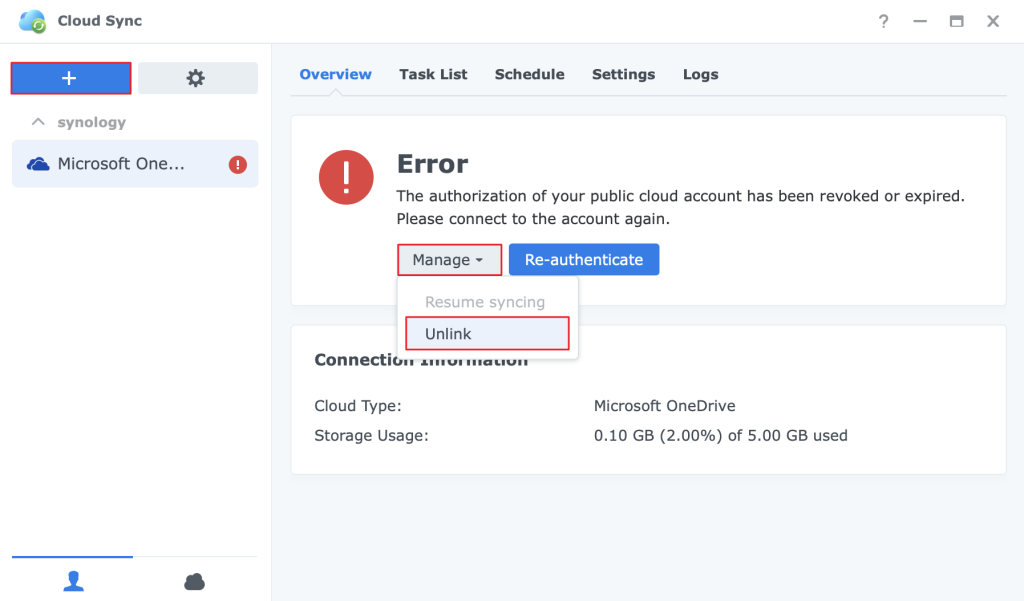
3. 数据同步
- 一旦新连接建立,Cloud Sync 将自动比较现有文件。
- 根据您的设置,它会上传、下载或同步更改,确保数据在云端和本地设备之间保持一致和完整。
总结
由于 OneDrive API 的更新,Cloud Sync 可能无法成功验证已连接的帐户。通过取消现有连接并重新创建连接,您可以解决同步错误并确保数据安全。
